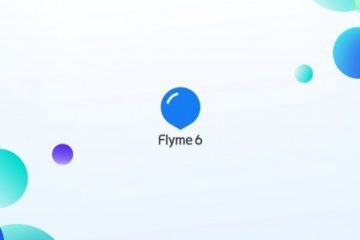کمپیوٹر سے منسلک ایک پرنٹر ضروری ڈرائیوروں کے بغیر مناسب طریقے سے کام نہیں کرے گا. لہذا، صارف کو سب سے آسان طریقے سے، ڈاؤن لوڈ اور نصب کرنے کے لئے ان کے تلاش کرنے کے لئے، اور پھر آلہ کے ساتھ کارروائیوں کو انجام دینا پڑے گا. آئیے چار طریقوں پر غور کریں کہ آپ HP LaserJet Pro M1132 پرنٹر کو سافٹ ویئر ڈاؤن لوڈ کرسکتے ہیں.
HP LaserJet Pro M1132 کے لئے ڈرائیور نصب کرنا
ہم سافٹ ویئر کی تلاش اور ڈاؤن لوڈ کرنے کے ہر اختیار کا تجزیہ کریں گے تاکہ آپ اپنے آپ کو ہر ایک کے ساتھ واقف کر سکیں اور مناسب ایک کا انتخاب کریں، اور صرف اس کے بعد بیان کردہ ہدایات کے عمل کو آگے بڑھیں.
طریقہ 1: HP مدد سائٹ
سب سے پہلے، آپ کو ایچ پی کی ویب سائٹ سے متعلق طریقہ پر غور کرنا چاہئے، کیونکہ وہ ہمیشہ وہاں کی تازہ ترین فائلوں کو پوسٹ کرتے ہیں. مندرجہ ذیل کرتے ہیں اور ڈاؤن لوڈ کرنے کے لئے:
سرکاری HP سپورٹ پیج پر جائیں
- ایک آسان ویب براؤزر میں HP ہوم پیج کھولیں.
- پاپ اپ مینو پر کلک کریں. "سپورٹ".
- سیکشن پر جائیں "سافٹ ویئر اور ڈرائیور".
- شروع کرنے کے لئے آپ کو مصنوعات کی وضاحت کرنے کی ضرورت ہوگی، ایسا کرنے کے لئے، ایک قسم کا انتخاب کریں. "پرنٹر".
- نیا ٹیب میں، فائل ڈاؤن لوڈ کے صفحے پر جانے کیلئے آلہ کا نام درج کریں.
- انسٹال OS خود کار طریقے سے منتخب کیا جاتا ہے، لیکن ہم ضروری انسٹالرز کو ڈاؤن لوڈ کرنے سے پہلے اس کی جانچ پڑتال کرتے ہیں.
- اجزاء کے ساتھ فہرست کو بڑھانے کے، ضروری تلاش کریں اور پر کلک کریں "ڈاؤن لوڈ کریں".






طریقہ 2: مخصوص پروگرام
اب ہم بہت سارے سافٹ ویئر جانتے ہیں جو ڈیزائن بلٹ میں اجزاء کو تلاش اور ڈاؤن لوڈ کرنے کے لئے تیار ہیں. تاہم، وہ فائل اسکیننگ اور پردیی سامان انجام دینے کے قابل ہیں. ہم آپ کو مشورہ دیتے ہیں کہ ہم اپنے دوسرے مواد سے واقف ہوں تاکہ HP LaserJet Pro M1132 پرنٹر کو تلاش کرنے اور انسٹال کرنے کے لئے ایک اچھا پروگرام ڈھونڈیں.
مزید پڑھیں: ڈرائیوروں کو نصب کرنے کے لئے بہترین پروگرام
اس سافٹ ویئر کے بہترین نمائندوں میں سے ایک ڈرائیور پیک حل ہے. اس میں فائلوں کو اسکین اور انسٹال کرنا آسان ہے اور یہ مفت کے لئے کیا جاتا ہے؛ آپ کو صرف ہمارے لنکس میں دوسرے آرٹیکل میں دی گئی ہدایات پر عمل کرنے کی ضرورت ہے.
مزید پڑھیں: DriverPack کے حل کا استعمال کرتے ہوئے اپنے کمپیوٹر پر ڈرائیور کو کیسے اپ ڈیٹ کریں
طریقہ 3: سامان کی شناخت
کسی کمپیوٹر سے منسلک کسی بھی آلہ کا اپنا ذاتی نمبر ہے، جس کا شکریہ اس کے آپریٹنگ سسٹم میں کی گئی ہے. HP LaserJet Pro M1132 کے لئے ڈرائیور اس طرح نصب کیا جا سکتا ہے، صرف اس کی شناخت جاننے کی ضرورت ہے. ایسا لگتا ہے:

VID_03F0 اور PID_042A
ایک منفرد شناخت کنندہ کے ذریعہ ڈرائیوروں کو تلاش کرنے کے بارے میں مزید معلومات کے لئے، ہماری دوسری مواد پڑھیں.
مزید پڑھیں: ہارڈویئر کی شناخت کے ذریعہ ڈرائیوروں کی تلاش کریں
طریقہ 4: بلٹ ان ونڈوز افادیت
اگر آپ اضافی سافٹ ویئر ڈاؤن لوڈ نہیں کرنا چاہتے یا انٹرنیٹ کو تلاش کرنا چاہتے ہیں تو، ہم سفارش کرتے ہیں کہ آپ ونڈوز آپریٹنگ سسٹم کی بلٹ ان خصوصیات میں سے ایک استعمال کریں. اس کے ذریعہ ڈرائیور کو انسٹال کرنا اس طرح ہے:
- مینو پر جائیں "شروع" اور کھلی "آلات اور پرنٹرز".
- ایک نیا ونڈو کھل جائے گا جہاں آپ کو منتخب کرنا ہوگا "پرنٹر انسٹال کریں".
- نصب ہونے والے آلہ مقامی ہے، لہذا کھلی مینو میں اسی پیرامیٹر کی وضاحت کی جاتی ہے.
- کمپیوٹر کو اس بات کا تعین کریں کہ کمپیوٹر کو صحیح طریقے سے پہچاننے کیلئے آلات سے منسلک کیا جاتا ہے.
- ممکنہ پرنٹرز کے سکیننگ شروع ہو جائیں گے؛ اگر فہرست تازہ کاری نہیں کی گئی ہے تو کلک کریں "ونڈوز اپ ڈیٹ".
- پرنٹر کے کارخانہ دار کی وضاحت کریں، ماڈل کو منتخب کریں اور انسٹال کرنے کے لئے شروع کریں.
- آخری قدم سامان کا نام درج کرنا ہے. اس نام کے ساتھ یہ نظام میں دکھایا جائے گا.

یہ تمام ابتدائی کاموں کے عمل کو مکمل کرتا ہے. یہ خود کار طریقے سے تنصیب کے عمل کے اختتام کے انتظار میں رہتا ہے.






اوپر، ہم نے HP LaserJet Pro M1132 پرنٹر کے لئے ڈرائیوروں کو تلاش کرنے اور انسٹال کرنے کے لئے تفصیل میں چار اختیارات کا تجزیہ کیا. جیسا کہ آپ دیکھ سکتے ہیں، اگرچہ وہ سب کے اعمال کے مختلف الگورتھم ہیں، وہ پیچیدہ نہیں ہیں، اور یہاں تک کہ ایک غیر مستحکم صارف اس عمل سے نمٹنے کے لئے بھی.